原标题:"笔记本自带正版office2016怎么重装"关于电脑问题教程分享。 - 来源:191路由网 - 编辑:小元。
品牌笔记本电脑自带的office2016都是正版激活的,有些用户由于操作问题导致需要重装office2016,那么已经激活过的 Office 2016怎么重新安装并激活呢?可能有些用户觉得很简单,跟普通软件卸载重新安装一样,其实不然,office2016卸载需 要使用专门的工具,重装也不是那么随便。这边小编跟大家介绍笔记本电脑已经激活的office2016怎么重新安装的步骤。
提示:如果之前在系统下已经安装过其他版本的Office,请先使用Office卸载工具卸载后再重新安装。卸载Office 365请使 用Office 2016卸载工具。
Office 2019、2016、2013
Office 2010、2007
下载office卸载工具请点 击这里
操作步骤:
1、打开微软Office官网:https://office.live.com;
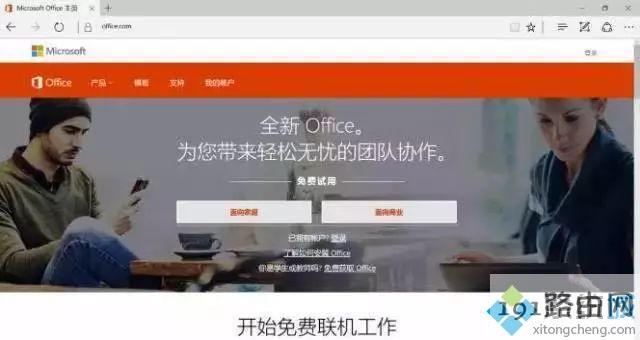
2、点击右上角的登录,打开登录界面;
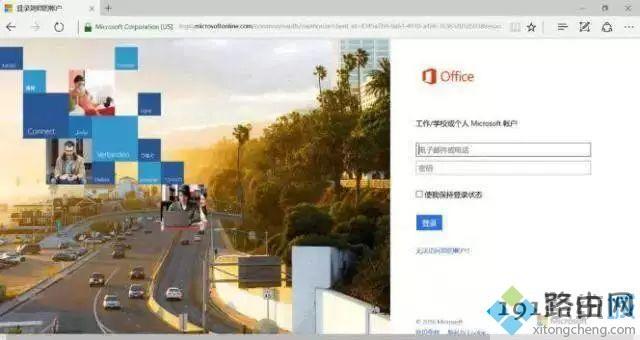
3、输入之前激活Office微软账户的用户名和密码,进行登录;
提示:必须使用本机之前激活Office使用的用户名和密码,使用其他的微软账户或者激活其他电脑的Office的微软账户登录 将会导致没有安装选项或者激活失败。
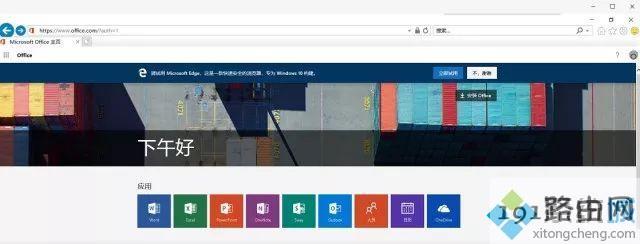
4、找到“安装”按钮,点击下载安装文件;
重要提示:如果此微软账户激活过多个Office软件,请确认点击的安装按钮对应的Office版本和激活时间与本机预装Office 的激活时间一致。否则会导致Office无法激活。
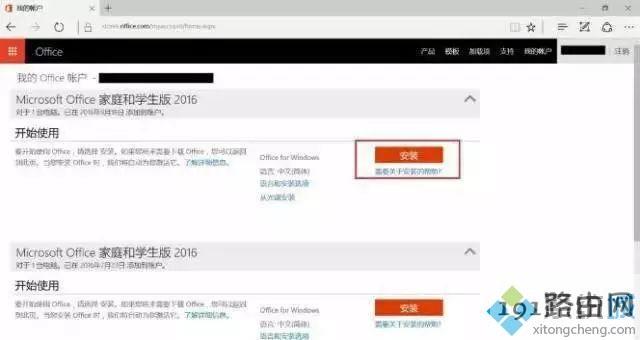
5、等待下载完成并点击运行安装已下载好的文件;
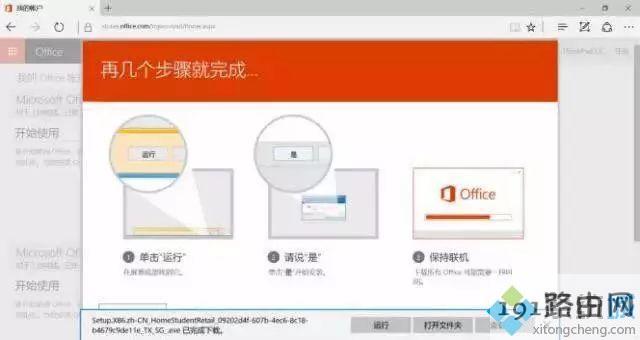
6、运行后会自动下载安装程序和微软Office软件,过程时间可能会比较长。建议保持网络畅通,同时连接适配器,避免安 装中因电量不足导致自动关机;

7、当出现“一切就绪!Office当前已安装”提示后,即表示Office已经安装完成,点击“关闭”按钮就可以正常使用 Office了。





